Comment tracer les traits d'un tableau Excel en utilisant la souris
- Ajouter des options à la barre d'accès rapide
Ajout de 4 menus pour le tracage des traits
- Basculer en mode Traçage
En mode Traçage, la souris ne sélectionne plus de cellules mais dessine les traits
Menu bordures
Dans Excel, il existe un outil remarquable pour tracer les bordures, il s'agit de l'outil traçage de bordures. Vous le trouverez dans le menu Accueil
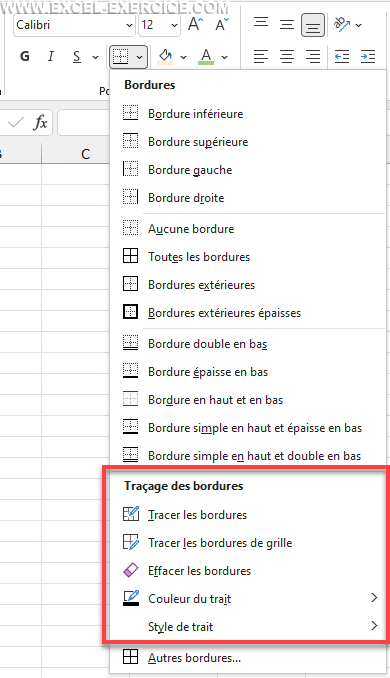
Malheureusement, cet outil est très mal placé car il nécessite beaucoup de clics pour être utilisé.
Ajout à la barre d'Accès Rapide
C'est pourquoi, il est préférable de l'intégrer à la barre d'Accès rapide.
- Pour ajouter des menus à la barre d'accès rapide, il vous suffit de faire un clic-droit sur l'un des menus que vous voulez ajouter
- Et choisir, Ajouter à la barre d'Outils Accès rapide

- Et ainsi de suite pour les 4 menus de pour tracer les traits.
- Ils sont dès lors accessibles depuis votre ruban à tout instant

Comment tracer les traits à la souris avec ces icônes ?
Dès que vous cliquez sur l'une deux icônes, les contours ou la grille, le curseur de la souris se transforme.

Dès lors, il vous suffit de faire glisser votre souris pour tracer
- soit le contour
- soit le quadrillage
- ou encore une seule ligne
Exemple avec l'animation suivante.

Effacer un trait à la souris
Pour effacer l'un des traits de vos tableaux, il existe une astuce. Il faut pour cela se servir de la touche Maj ou Shift.
- Sélectionnez l'une des deux icones des bordures (cela n'a pas d'importance)
- Appuyez ensuite sur la touche Shift de votre clavier
- Le curseur de la souris prend maintenant la forme d'une gomme.

- Dès lors, il vous suffit de cliquer sur les traits à effacer.
Vidéo tutorielle
Pour avoir d'autres explications sur l'utilisation de cet outil, vous pouvez regarder la vidéo suivante.
Vous trouverez des informations complémentaires sur tracer des bordures sur le site de Microsoft.


20/06/2018 @ 21:14
SUPER !
merci pour toutes ces informations que vous partagez généreusement!